Kuidas parandada Minecraftis viga “Mälu on otsas”.
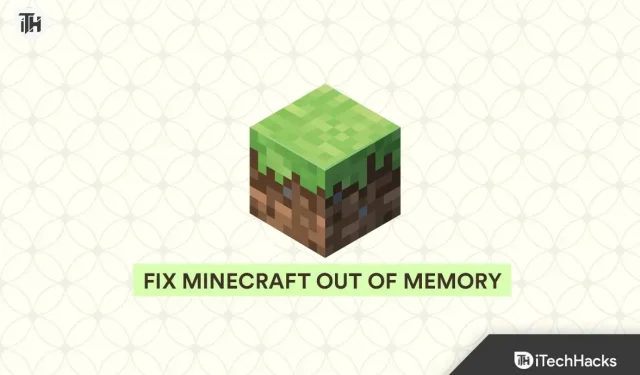
Minecraft on väga kuulus mäng. Mängijad on seda mängu pikka aega ilma probleemideta mänginud. Paljud kasutajad on aga hakanud teatama mõnest mänguga seotud probleemidest. Kuna Minecraft on ka tarkvara, on võimalus, et kasutajad kohtavad mõningaid vigu või vigu. Kasutajad teatavad nüüd, et neil on Minecrafti mälu otsas viga, mis takistab neil mängu mängida.
Paljud kasutajad on teatanud probleemidest. Nüüd otsivad nad viise, kuidas nad saaksid otsida juhiseid probleemide lahendamiseks. Enne seda peavad nad analüüsima probleemide põhjust ja seejärel mõtlema, kuidas neid parandada. Selle juhendi abil loetleme viisid, kuidas saate probleemide põhjustest teada saada. Koos sellega loetleme ka meetodid, mille abil saate oma arvutis probleemi lahendada. Jääge meiega lõpuni, et meetoditega tutvuda.
Miks ilmnevad kasutajad Minecrafti mälu otsas veaga?
Paljud mängijad teatavad probleemidest Minecrafti mänguga. Nad teatavad, et on näinud mälu otsas veateadet. See probleem ilmneb erinevatel põhjustel, mida me allpool loetleme. Seega kontrollige allolevaid põhjuseid, et välja selgitada probleemi põhjus ja kuidas seda parandada.
- Teie arvutil ei ole minimaalseid süsteeminõudeid.
- Mängul on eraldatud mäluga probleeme.
- Süsteemi RAM ei tööta korralikult.
- Ühendasite RAM-i valesti või tekkis mingi probleem.
- Kasutate Windowsi vananenud versiooni.
- Te pole oma süsteemis mängu värskendanud.
- Mängu seaded ei ühti teie arvutiga.
Kuidas parandada Minecraftis viga “Mälu otsas”.

Loetlesime, miks teie arvutis võib tekkida mälutõrge. Nende põhjuste abil saate analüüsida probleemi põhjust. Nüüd oleme loetlenud, kuidas saate oma arvutis tõrke “Pole piisavalt mälu” parandada. Kindlasti katsetage ja rakendage probleemi lahendamise meetodeid.
Kontrollige süsteeminõudeid
Minecrafti mälu tühjenemise tõrge võib ilmneda, kui teie süsteem ei vasta mängu käitamiseks esitatavatele miinimumnõuetele. Enne mängu alustamist soovitame kontrollida Minecrafti süsteeminõudeid, et veenduda, kas teie süsteemi omadused on sobivad, et mäng töötaks korralikult ilma probleemideta või mitte.

Paljud kasutajad on mängu oma arvutisse installinud, kuigi nende süsteemi spetsifikatsioonid ei vasta süsteemi miinimumnõuetele. Soovitame teil seda viga mitte teha; vastasel juhul ilmneb probleem teie arvutis. Allpool on loetletud Minecrafti süsteeminõuded, kontrollige neid ja veenduge, et teie süsteem saab mängu käivitada.
minimaalsed süsteeminõuded
- VIDEOKAART: Intel HD Graphics või AMD Radeon R5 seeria
- VERTEX SHADER: 5.0
- RAM: 2 GB
- PIXEL HADER: 5.0
- OS: Windows 7 või uuem
- TASUTA DIWe RUUM: vähemalt 1 GB mängutuuma ja muude failide jaoks.
- Protsessor: Intel Core i3-3210 või AMD A8-7600
soovitatavad süsteeminõuded
- VIDEOKAART: GeForce 700 seeria või AMD Radeon Rx 200 seeria
- VERTEX SHADER: 5.0
- RAM: 4 GB
- PIXEL HADER: 5.0
- OS: Windows 10
- VABA DIWe RUUM: 4 GB
- Pühendatud VIDEOMEMO: 256 MB
- Protsessor: Intel Core i5 / AMD A10-7800
Taaskäivitage arvuti

Esimene tõrkeotsingu meetod, mida saate proovida, on arvuti taaskäivitamine. See on aidanud paljudel kasutajatel probleemi lahendada. Kui me arvuti taaskäivitame, suletakse kõik failid, sealhulgas käivitusfailid. Kui käivitamisfailide, mängufailide või protsessidega on probleeme, lahendatakse need nende rakendamisega. Arvuti taaskäivitamiseks peate avama menüü Start. Pärast seda vajutage toitenuppu ja valige Taaskäivita. Seda saate teha ka vajutades ALT + F4 ja valides suvandi “Taaskäivita”.
Kontrollige eraldatud RAM-i
Kui olete Minecrafti jaoks eraldanud vähem RAM-i, kuvatakse teie süsteemis jätkuvalt tõrge mälu otsas. Selle probleemi vältimiseks soovitame teil kontrollida, kui palju RAM-i olete mängu jaoks eraldanud. Kui olete mängu jaoks eraldanud soovitatust vähem RAM-i, ilmneb probleem tõenäoliselt teie arvutis. Siiski saate probleemi hõlpsalt lahendada allpool loetletud sammude abil.
- Avage Java eelistused.
- Liikuge valikule Pühendatud mälu.
- Näete selle jaoks eraldatud mälu.
- Rohkemate esiletõstmiseks lohistage palli. Saate palli lohistada vasakult paremale.
- See on kõik; muudatused salvestatakse automaatselt teie seadmesse.
Mälu vabastamiseks muutke seadeid

Teine võimalus probleemi lahendamiseks on seadistuste muutmine kõige madalamaks. Jah, see on aidanud paljudel kasutajatel probleemi lahendada. Soovitame teil ka seda meetodit proovida, et näha, kas see töötab. Selleks peate järgima alltoodud samme.
- Lülitage mäng sisse.
- Nüüd leidke menüü Paus.
- Peatage mäng ja näete seal olevaid valikuid.
- Langetage oma mänguseadeid.
- Alustage uuesti mängimist ja kontrollige, kas viip ilmub uuesti.
Kontrollige oma Java installi
Kui mängukäivitaja on valesti installitud, on probleem tõenäoliselt teie. Selliste probleemide vältimiseks soovitame teil kontrollida oma seadme Java installimist. See võib kiiresti lahendada Minecrafti mängu vähese mälu probleemi. Selleks peate minema saidile ning uuesti alla laadima ja installima Minecrafti käivitusprogrammi. Pärast seda kontrollige, kas probleem on lahendatud.
RAM-i uuendamine
Kui teil on Minecrafti jaoks soovitatust vähem RAM-i, soovitame teil oma arvuti RAM-i täiendada. Me ütleme seda seetõttu, et süsteemis töötab palju protsesse. Need kulutavad kindlasti arvutis teatud ressursse, mistõttu võib mäng valesti töötada ja kuvatakse veateade Mälu otsas.

Selle probleemi lahendamiseks peate lisama ülejäänud pesadesse rohkem RAM-i vastavalt teie süsteemi toetatavatele RAM-i spetsifikatsioonidele. Proovige oma RAM-i uuendada ja pärast seda probleemid tõenäoliselt lahenevad.
Sulgege mittevajalikud taustarakendused
Teine põhjus, miks näete Minecraftis teadet „Mälu pole piisavalt”, on arvutis töötavad taustarakendused. Arvutisse installime palju rakendusi. Kõigil neil rakendustel on mõned taustaprotsessid, mis töötavad sujuvama kasutuskogemuse tagamiseks vastavalt vajadusele.

Need taustarakendused tarbivad aga teatud süsteemiressursse ja takistavad teistel rakendustel korralikult töötamast. Sama asi võib juhtuda ka Minecraftiga ja see näitab veateadet. Kuid mängijad saavad probleemi hõlpsalt lahendada, järgides alltoodud samme.
- Avage arvutis Task Manager.
- Nüüd minge suvanditesse Protsessid, et näha, millised taustaprotsessid töötavad.
- Kui näete ebavajalikke taustarakendusi, paremklõpsake neid ja valige Lõpeta ülesanne.
- Tehke seda kõigi taustarakenduste puhul ja kontrollige, kas viga on lahendatud.
Lähtesta mäng
On tõenäoline, et mängul võib olla probleeme käivitusfailidega, mis põhjustavad probleemi teie arvutis. Mõnikord ilmnevad seda tüüpi probleemid mängus, kui mängufailidega on probleeme. Kõik mänguseadetega seotud probleemid lahendatakse ka seadete vaikeväärtustele lähtestamisega. Mängu lähtestamiseks peate järgima mõnda allpool toodud lihtsat sammu.
- Avage oma süsteemiseadetes “Installitud rakendused”.
- Nüüd kerige alla ja leidke Minecraft.
- Klõpsake selle kõrval olevat kolme punkti.
- Näete valikut Redigeerimine.
- Klõpsake valikul ja kerige alla.
- Nüüd näete lähtestamisvalikut. Klõpsake sellel ja järgige seadistamise lõpuleviimiseks ekraanil kuvatavaid juhiseid.
- Oodake, kuni protsess on lõpule viidud; see on kõik.
Pärast protsessi lõppu kontrollige, kas tõrketeade kuvatakse uuesti teie süsteemis. Kui see ikka tuleb, järgige järgmist mainitud meetodit.
Uuenda mängu
Isegi pärast kõigi ülaltoodud meetodite proovimist, kui probleem ei lahene, on tõenäoline, et kasutate oma arvutis Minecrafti vananenud versiooni. Soovitame teil mängu värskendada uusimale versioonile. Selleks peate avama käivitusprogrammi. Kui olete käivitaja avanud, minge teeki, kus mängu juhite. Klõpsake menüül ja sealt leiate valiku “Otsi värskendusi”.

Kui mängu jaoks on saadaval värskendusi, laadige need alla. On tõenäoline, et arendajad avaldavad igal ajal värskendusi, kuna nad on samuti sellest probleemist teadlikud. Kontrollige regulaarselt mänguvärskendusi, et lahendada oma süsteemis tõrge Mälu otsas, laadides alla uusima värskenduse.
Kontrollige Windowsi värskendust
Mäng ei tööta teie süsteemis korralikult, kui kasutate Windowsi vananenud versiooni. Paljud kasutajad ei värskenda oma Windowsi regulaarselt ja viivitavad seda pidevalt, mis võib põhjustada probleeme nende süsteemis olevate rakenduste ja mängudega.

Kui te ei soovi, et see probleem teie süsteemis ilmneks, värskendage Windowsi alati, kui värskendus on saadaval. Süsteemi värskendamiseks peate minema jaotisse “Seaded”. Kui jõuate seadete juurde, näete ekraani allosas valikut Windows Update. Minge jaotisse ja klõpsake nuppu Otsi värskendusi. Kui värskendus on saadaval, laadige see alla.
Kokkuvõtteid tehes
Mängijad armastavad Minecrafti mängu mängida, kuid tõrkeotsingu tõttu ei saa nad seda teha. Mängijad otsivad juhendeid, mille abil nad saavad probleemi lahendada. Selles juhendis oleme loetletud meetodid, mille abil saate probleemi hõlpsalt lahendada. Veenduge, et need on teie süsteemis õigesti rakendatud.
KKK
1. Kuidas Minecrafti mälu lähtestada?
Paljud mängijad otsivad võimalusi Minecrafti mälu lähtestamiseks. Oleme loetletud sammud, mille abil saate seda teha, seega vaadake neid kindlasti.
- Esiteks avage Java eelistused.
- Seal näete valikut nimega Pühendatud mälu.
- Eraldatud mälul on pall, mida saate paremalt vasakule lohistada.
- Näete selle jaoks eraldatud mälu.
- Nüüd saate selle mängu käivitamiseks vastavalt oma vajadustele pukseerida.
- See on kõik; muudatused salvestatakse automaatselt teie seadmesse.
2. Miks Minecraft teatab vähesest mälust?
Paljud kasutajad on teatanud, et on näinud tõrketeadet “Pole piisavalt mälu”. See probleem ilmneb paljudes seadmetes. Oleme aga loetlenud, miks teie arvutis see probleem seisate. Saate kontrollida ülaltoodud põhjuseid.
3. Kui palju RAM-i Minecraft vajab?
Loetlesime süsteeminõuded Minecrafti arvutis käitamiseks. Kui te aga ei tea, peab teie arvutil olema vähemalt 4 GB muutmälu. Kui kasutate servereid või soovite mängu probleemideta mängida, on teie parim valik rohkem kui 8 GB muutmälu. Lisateabe saamiseks vaadake postituse ülaltoodud süsteeminõudeid.



Lisa kommentaar